آیا نیاز به راه اندازی مجدد آیفون دارید؟ ما دقیقاً به شما نشان خواهیم داد که چه کاری انجام دهید. ما حتی به شما نشان خواهیم داد که چگونه هر آیفونی را بدون استفاده از دکمه ها راه اندازی مجدد کنید.
هر زمان که با مشکلی در آیفون خود مواجه می شوید، مقالات پشتیبانی فنی و کمک تقریباً مطمئناً از شما می خواهند که دستگاه خود را مجدداً راه اندازی کنید، که شامل خاموش کردن آیفون و روشن کردن مجدد آن می شود. راه اندازی مجدد آیفون کش غیر ضروری را پاک می کند و اشکالات موقتی را برطرف می کند و تجربه ای روان را تضمین می کند.
مراحل راه اندازی مجدد آیفون ساده است اما با توجه به مجموعه های مختلف مدل ها متفاوت است. این راهنما به شما نشان می دهد که چگونه می توانید هر آیفونی را راه اندازی مجدد کنید. حتی به شما نشان می دهد که اگر دکمه ها شکسته و کار نمی کنند، چگونه آیفون را مجددا راه اندازی کنید.
چگونه آیفون را با فیس آیدی ریستارت کنیم
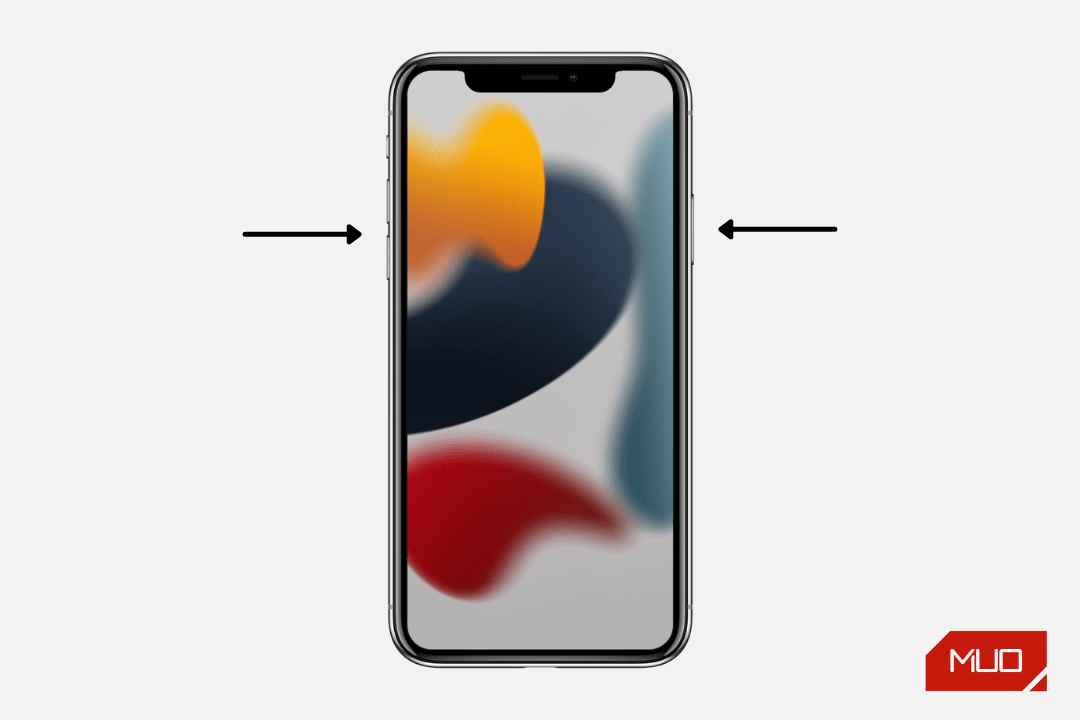
برای راه اندازی مجدد iPhone X، iPhone XR یا هر مدل جدیدتر با بریدگی یا Dynamic Island این مراحل را دنبال کنید:
- دکمه Side در سمت راست آیفون و هر یک از دکمه های تنظیم صدا در سمت چپ را فشار داده و نگه دارید. با مشاهده صفحه خاموش شدن صفحه دکمه ها را رها کنید.
- نوار لغزنده خاموش را به سمت راست بکشید. با انجام این کار آیفون خاموش می شود.
- حداقل 30 ثانیه صبر کنید.
- دکمه Side را فشار دهید و با مشاهده لوگوی اپل در صفحه راه اندازی، آن را رها کنید. در عرض چند ثانیه آیفون شما روشن می شود.
شما با موفقیت آیفون خود را با Face ID راه اندازی مجدد کردید. رمز عبور دستگاه را وارد کنید تا قفل آن باز شود و به صفحه اصلی بروید.
چگونه آیفون را با دکمه هوم ریستارت کنیم
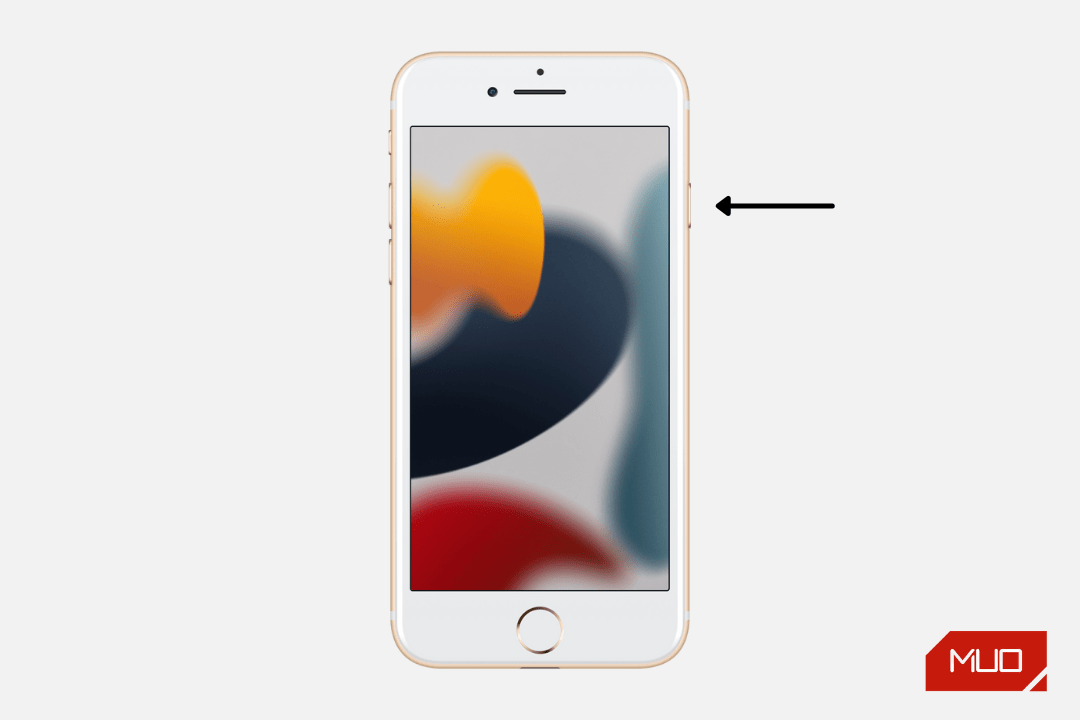
برای راه اندازی مجدد آیفون 6، 6 اس، 7، 8 و SE (نسل دوم) این مراحل را دنبال کنید:
- دکمه Side را فشار دهید و نگه دارید تا صفحه خاموش شدن را ببینید.
- نوار لغزنده خاموش را به سمت راست بکشید. اکنون آیفون شما خاموش است.
- حداقل 30 ثانیه صبر کنید.
- همان دکمه Side را فشار داده و نگه دارید تا لوگوی راه اندازی اپل را مشاهده کنید.
شما با موفقیت آیفون خود را با دکمه Home راه اندازی مجدد کردید.
چگونه آیفون را با دکمه پاور بالا راه اندازی کنیم
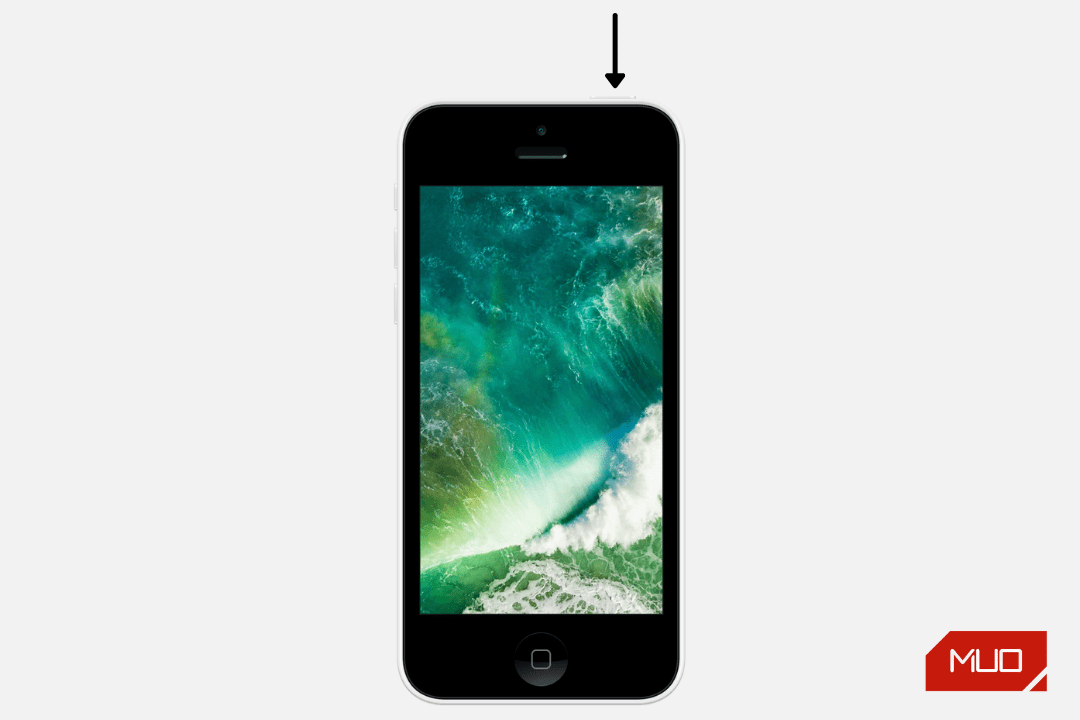
اگر از iPhone SE (نسل اول)، 5S، 5C، 5، 4S، 4 یا مدلهای قبلی استفاده میکنید، مراحل مانند بالا (برای دستگاههای دارای دکمه Home) است. فقط مطمئن شوید که به جای آن دکمه پاور را در بالای دستگاه فشار دهید.
نحوه راه اندازی مجدد آیفون در صورت شکستن یا کار نکردن دکمه ها
در بخش های بالا، مراحل راه اندازی مجدد آیفون با استفاده از دکمه های فیزیکی آن را شرح دادیم. با این حال، دو روش دیگر وجود دارد که می توانید برای راه اندازی مجدد آیفون خود از آنها استفاده کنید و آنها شامل استفاده از هیچ دکمه ای نیستند.
اگر دکمههای آیفون شما به هر دلیلی خراب شده یا کار نمیکنند، این کار مفید است. همچنین اگر نمی توانید دکمه ها را فشار داده و نگه دارید، می تواند مفید باشد.
نحوه راه اندازی مجدد آیفون از برنامه تنظیمات
اولین روش این است که آیفون خود را از طریق اپلیکیشن Settings راه اندازی مجدد کنید. این مراحل را دنبال کنید:
- به Settings > General رفته و Shut Down را بزنید.
- نوار لغزنده خاموش را به سمت راست بکشید تا آیفون شما خاموش شود.
- حداقل 30 ثانیه صبر کنید.
- در نهایت برای روشن کردن آیفون خود، آن را به شارژ وصل کنید.
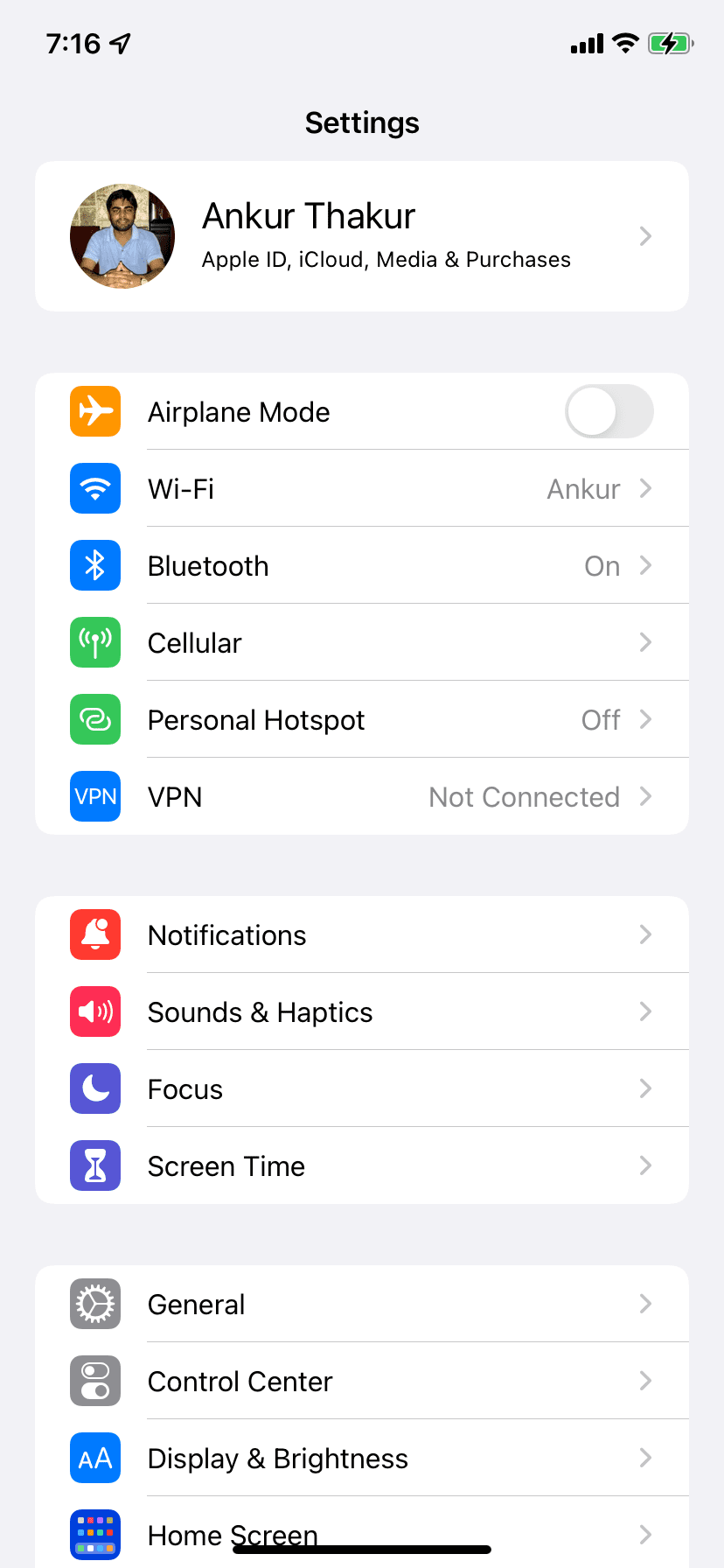
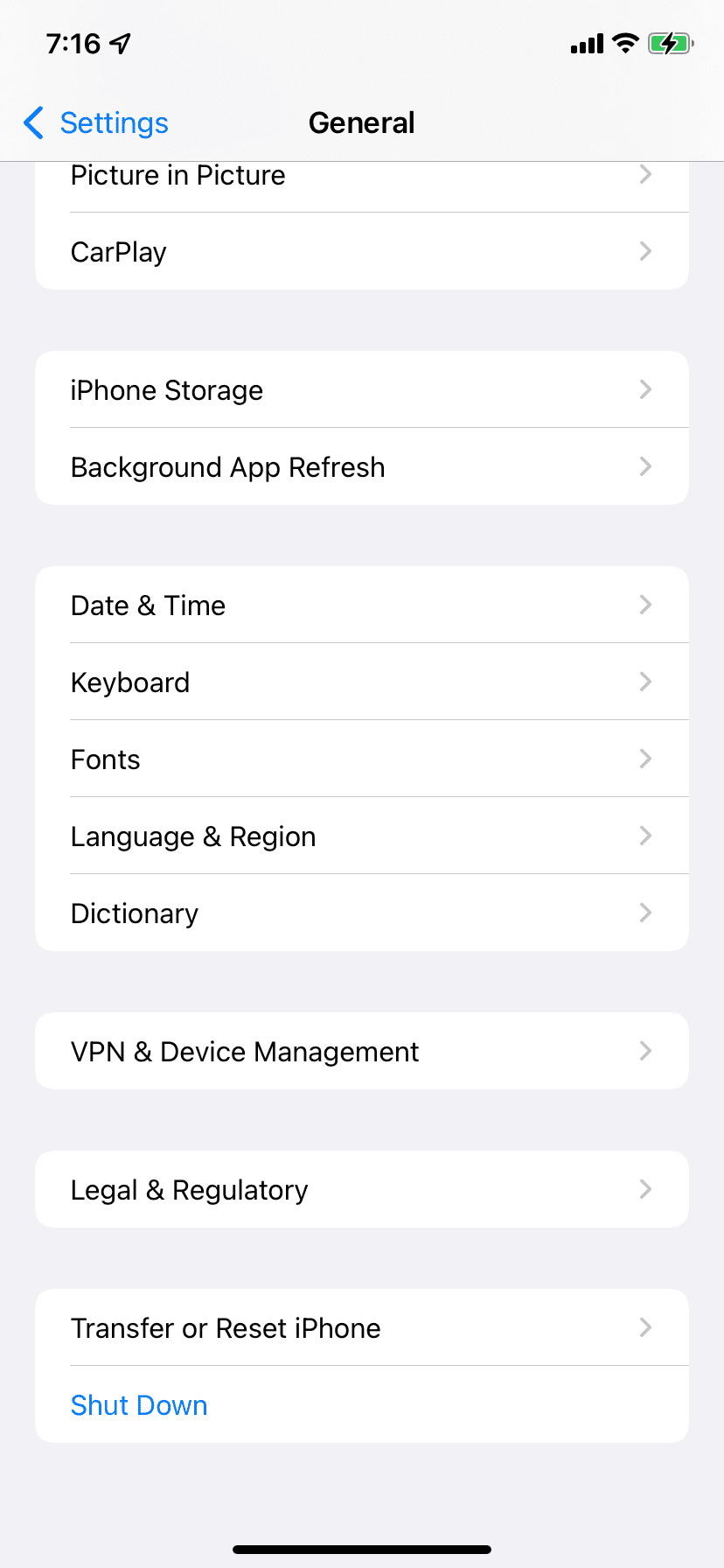
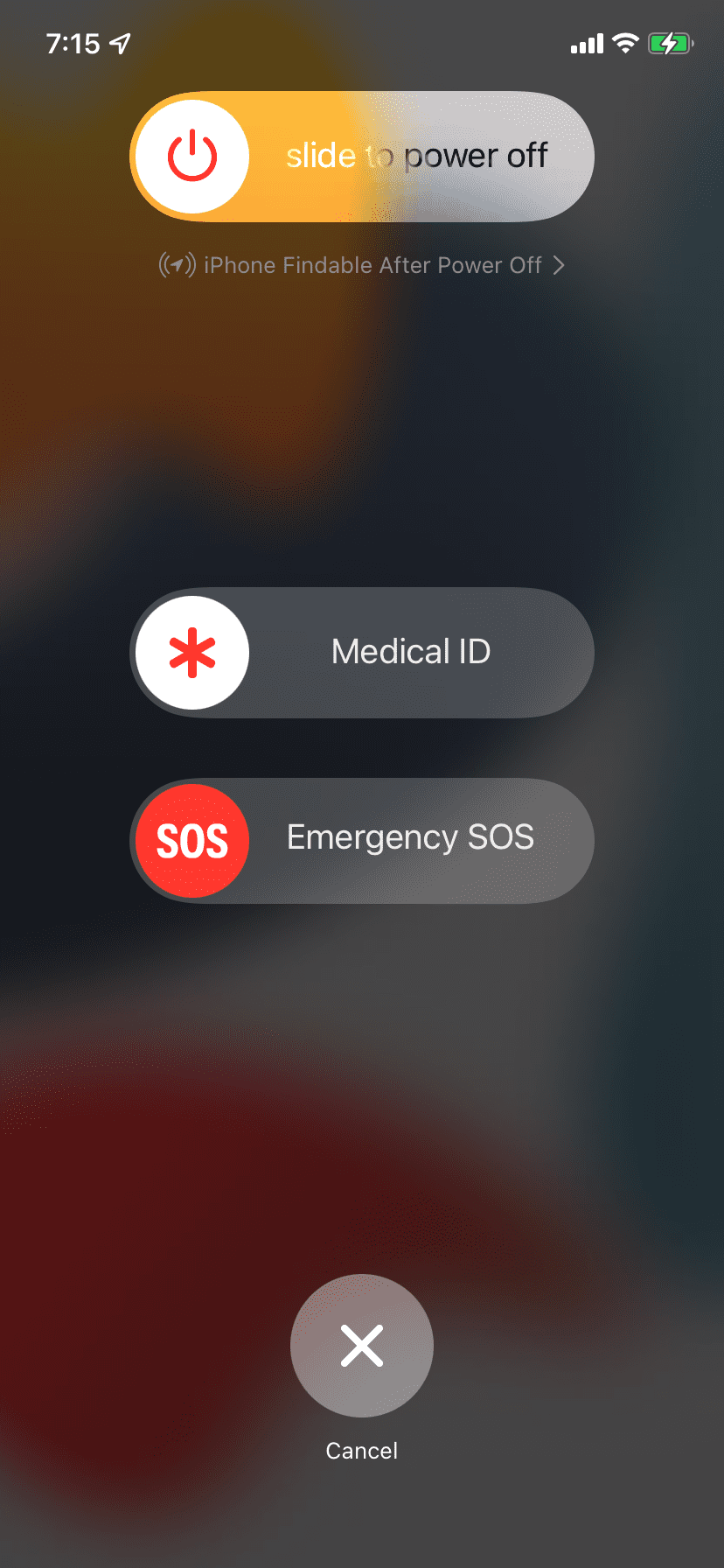
نحوه راه اندازی مجدد آیفون با استفاده از سیری
روش دوم بدون دکمه شامل استفاده از سیری، دستیار مجازی در آیفون شما است. با این حال، این روش نیاز به یک آیفون با iOS 16 یا بالاتر دارد. برای استفاده از سیری برای راه اندازی مجدد دستگاه، مراحل زیر را دنبال کنید:
- ابتدا سیری را روی آیفون خود راه اندازی کنید.
- اطمینان حاصل کنید که Listen for “Hey Siri” را روشن کرده اید و آیفون شما به اینترنت متصل است.
- به دستگاه خود به وضوح بگویید: “Hey Siri, iPhone my iPhone” را ریستارت کن.
- یک پاپ آپ روی صفحه نمایش خود خواهید دید. برای تایید روی Restart ضربه بزنید. اکنون آیفون شما به تنهایی خاموش و دوباره روشن می شود.
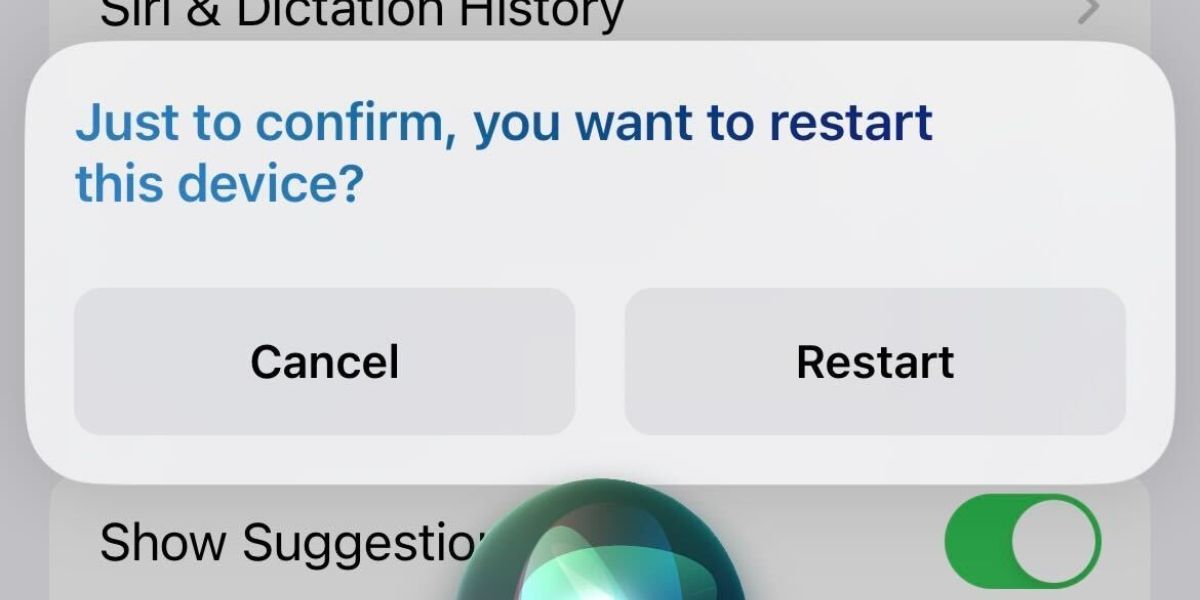
چند بار باید آیفون خود را ریستارت کنید؟
نظر در این مورد از فردی به فرد دیگر متفاوت است. برخی از افراد دستگاه های خود را برای هفته ها راه اندازی مجدد نمی کنند، در حالی که برخی دیگر اغلب آنها را راه اندازی مجدد می کنند. اکثر کاربران زمانی که آیفونشان کند میشود، برنامههای آیفونشان از کار میافتد و عملکرد کلی آنها ضعیف به نظر میرسد، ری استارت را انجام میدهند.
برای بهترین تجربه آیفون، باید حداقل هر هفته یک بار آیفون خود را ریستارت کنید. اگر این کار را هر سه روز یک بار انجام دهید، حتی بهتر است. این به دستگاه فرصت خاموش شدن و خنک شدن را می دهد. به علاوه، فایلهای موقت پاک میشوند، مشکلات جزئی بهطور خودکار برطرف میشوند، و احتمالاً با موقعیتهای کمتری مواجه میشوید که نیاز به توقف اجباری برنامهها در آیفون خود داشته باشید.
راه اندازی مجدد اجباری هنگامی که راه اندازی مجدد عادی کار نمی کند
به این ترتیب می توانید هر آیفونی را ریستارت کنید. همانطور که دیدید، فرآیند سریع و ساده است. با این حال، اگر دستگاه شما یخ زده است، صفحه سیاه است، به طور نامحدود روی لوگوی اپل چسبیده است، یا صفحه لمسی کار نمی کند، راه اندازی مجدد ساده ممکن است کار نکند.
در این شرایط، به اجبار مجدداً آیفون خود را راه اندازی کنید. مراحل راه اندازی مجدد اجباری متفاوت است اما همچنان آسان است. انجام این کار ممکن است به تعمیر آیفون شما و رهایی از هر گونه مشکل مداوم کمک کند.
